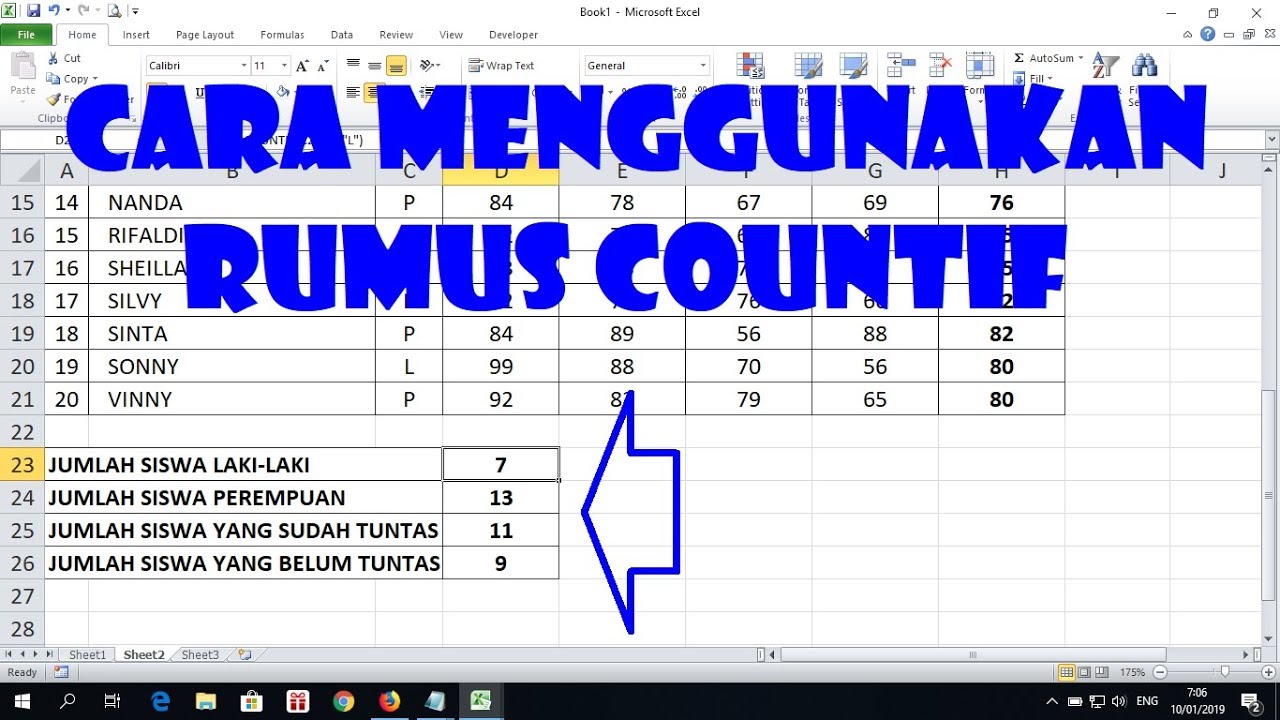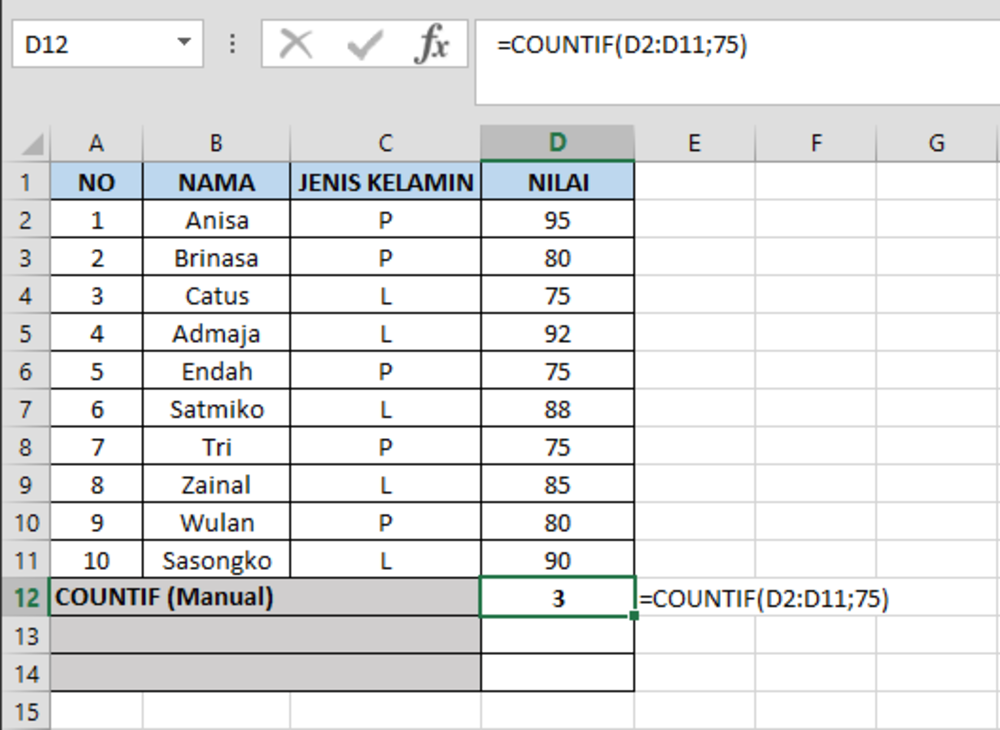Ada banyak rumus di Excel yang bisa membantu kita dalam mengolah data-data yang kita miliki. Salah satunya adalah rumus COUNTIF. Rumus COUNTIF cukup populer digunakan, bahkan menjadi salah satu rumus wajib yang perlu diketahui dalam pemakaian Excel. Dalam artikel ini kita akan membahas cara menggunakan rumus COUNTIF di Excel. Selain itu, kita juga akan membahas tentang rumus Excel Ambil Karakter atau LEFT dan RIGHT.
Gambar 1: Cara Menggunakan Rumus COUNTIF di Excel
Rumus COUNTIF digunakan untuk menghitung jumlah sel yang memenuhi kriteria tertentu. Kriteria yang dimaksud bisa berupa berbagai macam hal, seperti sebuah angka, kata, atau simbol tertentu.
Pada contoh di atas, kita ingin menghitung jumlah siswa yang mendapat nilai di atas atau sama dengan 80. Dalam hal ini, rumus COUNTIF akan sangat berguna untuk memudahkan kita dalam menghitung jumlah siswa tersebut.
Gambar 2: Cara Menggunakan Rumus COUNTIF
Cara menggunakan rumus COUNTIF cukup mudah. Pertama-tama, kita perlu menentukan range data yang akan dihitung jumlahnya. Range data bisa berupa satu kolom atau beberapa kolom yang ada di dalam worksheet Excel. Selanjutnya, kita perlu menentukan kriteria atau kondisi yang ingin kita cari, baik itu berupa angka, teks, ataupun simbol.
Untuk menghitung jumlah sel yang memenuhi kriteria tertentu, kita cukup mengetikkan rumus COUNTIF di dalam cell yang kosong, diikuti dengan range data yang sudah ditentukan, dan kriteria yang ingin dicari. Secara umum, rumus COUNTIF terdiri dari dua argumen, yaitu range data dan kriteria. Berikut ini adalah rumus COUNTIF yang sederhana:
“`
=COUNTIF(range_data, kriteria)
“`
Dalam rumus COUNTIF di atas, range_data adalah rangkaian sel pada worksheet yang ingin kita hitung, sedangkan kriteria adalah kriteria yang ingin kita cari pada range_data. Kriteria bisa berupa angka, teks, ataupun simbol tertentu.
Cara mengetikkan rumus COUNTIF cukup mudah dan terlihat sederhana, namun kita harus memperhatikan beberapa hal. Berikut ini adalah beberapa tips yang bisa kita perhatikan saat menggunakan rumus COUNTIF di Excel:
- Pastikan bahwa range_data sudah benar dan sesuai dengan data yang ingin dihitung
- Perhatikan menggunakan tanda kutip (“”) pada kriteria tertentu. Jika kita mencari kriteria teks, maka kriteria tersebut harus diapit tanda kutip
- Jika kita ingin mencari kriteria yang berupa angka, kita bisa mengetikkan kriteria tersebut langsung tanpa memasukkan tanda kutip
- Kriteria juga bisa berupa sebuah referensi sel pada worksheet Excel. Hal ini biasanya sangat berguna saat kita ingin mencari kriteria yang bisa berubah-ubah, tergantung dari input yang diberikan oleh pengguna
- Kriteria juga bisa berupa formula Excel, sehingga kita bisa melakukan perhitungan iteratif atau kompleks untuk menentukan apakah sebuah sel memenuhi kriteria tertentu atau tidak
Gambar 3: Rumus Excel Ambil Karakter atau LEFT dan RIGHT
Selain rumus COUNTIF, ada juga beberapa rumus Excel lainnya yang berguna untuk membantu kita dalam mengolah data yang kita miliki. Salah satunya adalah rumus Excel Ambil Karakter atau LEFT dan RIGHT.
Rumus Excel Ambil Karakter atau LEFT dan RIGHT digunakan untuk mengambil beberapa karakter pertama atau terakhir dari sebuah teks di dalam sebuah sel. Hal ini biasanya berguna bila kita ingin memotong atau memisahkan bagian tertentu dari sebuah teks untuk digunakan dalam keperluan tertentu.
Secara umum, rumus LEFT dan RIGHT memiliki dua argumen, yaitu teks dan jumlah karakter yang ingin diambil. Berikut ini adalah rumus LEFT dan RIGHT yang sederhana:
“`
=LEFT(teks, jumlah_karakter)
=RIGHT(teks, jumlah_karakter)
“`
Dalam rumus di atas, teks merupakan teks yang ingin kita ambil karakternya atau dipotong, sedangkan jumlah_karakter adalah jumlah karakter yang ingin kita ambil dari teks tersebut. Jumlah karakter bisa berupa angka, atau bisa juga berupa formula Excel yang menghasilkan angka.
Cara menggunakan rumus Excel Ambil Karakter cukup mudah, namun kita harus memperhatikan beberapa hal. Berikut ini adalah beberapa tips yang bisa kita perhatikan saat menggunakan rumus Excel Ambil Karakter di Excel:
- Pastikan bahwa teks sudah benar dan sesuai dengan data yang ingin diambil karakternya
- Perhatikan jumlah karakter yang ingin diambil. Jika jumlah karakter melebihi jumlah karakter yang tersedia pada teks, maka Excel akan memberikan pesan error
- Pada rumus LEFT, Excel akan mengambil karakter pertama hingga jumlah karakter yang diinginkan. Pada rumus RIGHT, Excel akan mengambil karakter terakhir hingga jumlah karakter yang diinginkan
- Untuk mengambil beberapa karakter di tengah-tengah teks, kita bisa menggunakan rumus MID. Namun, rumus MID memerlukan tiga argumen, yaitu teks, posisi awal karakter yang ingin diambil, dan jumlah karakter yang ingin diambil. Oleh karena itu, rumus MID agak lebih kompleks dibandingkan dengan rumus LEFT dan RIGHT
FAQ
1. Apa perbedaan antara rumus COUNTIF dan rumus COUNTA?
Rumus COUNTIF dan rumus COUNTA memiliki perbedaan dalam hal penggunaannya. Rumus COUNTIF digunakan untuk menghitung jumlah sel yang memenuhi kriteria tertentu, sedangkan rumus COUNTA digunakan untuk menghitung jumlah sel yang tidak kosong di sebuah range data. Dalam hal ini, sel Kosong dianggap sebagai sel yang tidak mewakili data dan tidak akan dihitung oleh rumus COUNTA.
Contoh penggunaan rumus COUNTIF adalah ketika kita ingin menghitung jumlah siswa yang mendapat nilai di atas 80. Sedangkan, contoh penggunaan rumus COUNTA adalah ketika kita ingin menghitung jumlah siswa yang mengisi form absen dalam sebuah worksheet Excel.
2. Apakah rumus Excel Ambil Karakter dapat digunakan untuk mengambil karakter tertentu di tengah-tengah teks?
Tidak, rumus Excel Ambil Karakter (LEFT dan RIGHT) hanya dapat digunakan untuk mengambil karakter pertama atau karakter terakhir dari sebuah teks di dalam sebuah sel. Untuk mengambil karakter tertentu di tengah-tengah teks, kita perlu menggunakan rumus MID.
Video Tutorial: Cara Menggunakan Rumus COUNTIF di Excel
Berikut ini adalah video tutorial yang menjelaskan bagaimana cara menggunakan rumus COUNTIF di Excel: